Demo Zur Allegro-Videogenerierung


Einführung in das Tutorial
该教程至少需要 NVIDIA RTX A6000 48GB 启动。
Allegro ist ein hochmodernes Text-zu-Video-Generierungsmodell, das 2024 von Rhymes AI entwickelt wurde und einfache Texteingaben in hochauflösende Videoinhalte mit einer Auflösung von 720p, einer Bildwiederholrate von 15 Bildern pro Sekunde und einer maximalen Videolänge von 6 Sekunden umwandeln kann. Die relevanten Papierergebnisse sindAllegro: Öffnen Sie die Blackbox des Videogenerierungsmodells auf kommerzieller EbeneDas Modell zeigt hervorragende Leistung im Bereich der Videosynthese, insbesondere hinsichtlich Qualität und zeitlicher Kohärenz. Es kann schnell dynamische visuelle Inhalte basierend auf beschreibendem Text generieren und bietet Inhaltserstellern eine flexible und kontrollierbare Möglichkeit zur Videoerstellung. In Nutzerstudien zeigte das Allegro-Modell eine Leistung, die bestehende Open-Source-Modelle sowie die meisten kommerziellen Modelle übertraf. Darüber hinaus bietet Allegro Einblicke und Anleitungen zur Verbesserung grundlegender Funktionen, darunter Modellerweiterung, Anpassungsfähigkeit an schnelle Verfeinerungen und Design von Video-Tokenizern. Zusammen verbessern diese Verbesserungen die Fähigkeit des Modells, komplexe Videoinhalte basierend auf narrativen Details aus Eingabetext zu generieren.
Dieses Tutorial ist ein Tutorial zur Modellinferenz. Da das Modell zum Generieren eines Videos sehr lange braucht, kann dieses Tutorial nur ein 5-Sekunden-Video generieren (Dauer ca. 40 Minuten).
Schritte ausführen
Klicken Sie nach dem Klonen und Starten des Containers auf die API-Adresse, um die Weboberfläche aufzurufen
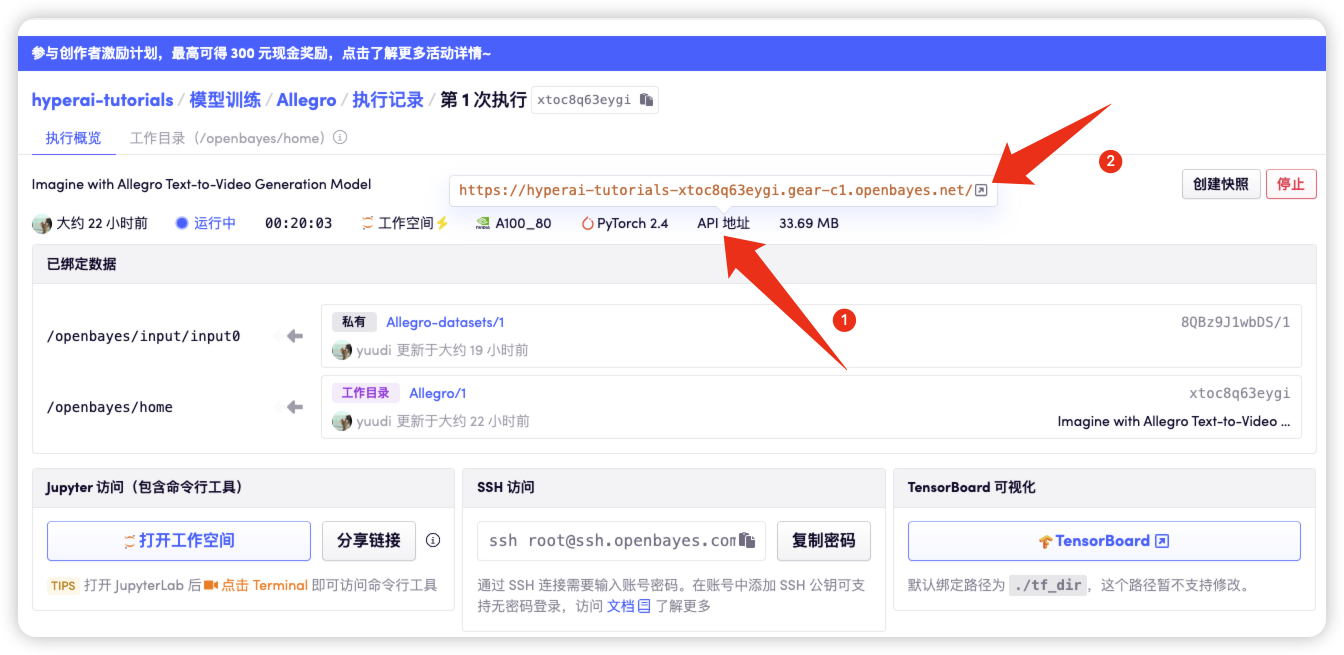
1. Textgeneriertes Video
- Geben Sie die Textaufforderung ein und klicken Sie auf „Senden“. (Das Laden des Modells dauert etwa 30 Sekunden. Anschließend wird ein Fortschrittsbalken angezeigt und die Videogenerierung beginnt. Die Generierung eines fünf Sekunden langen Videos dauert etwa 40 Minuten. Bitte haben Sie etwas Geduld.)
Wie in der Abbildung unten gezeigt
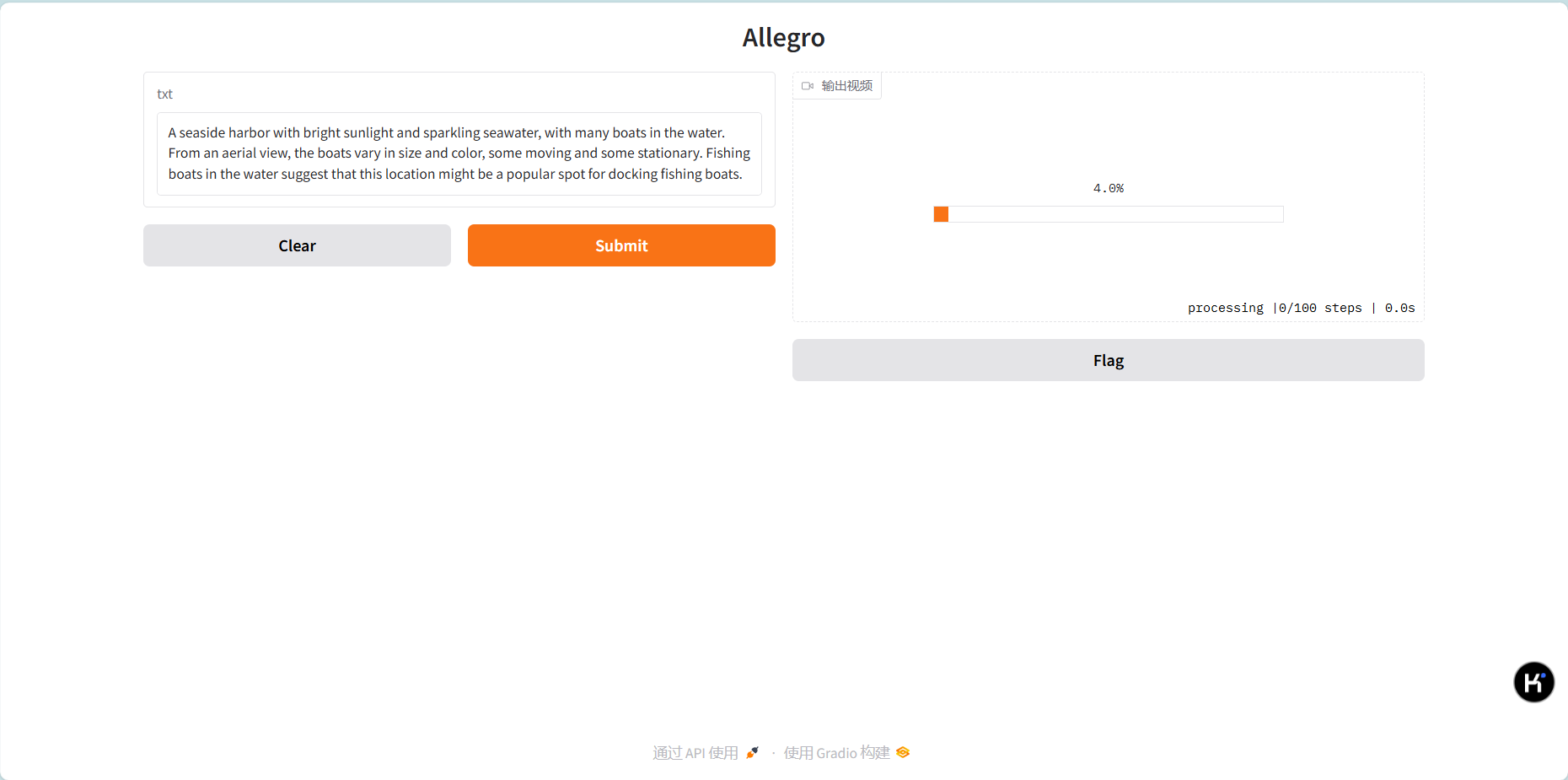
- Wenn das Video generiert wird, ändert sich der Fortschrittsbalken automatisch, um das Video abzuspielen.
Wie in der Abbildung unten gezeigt
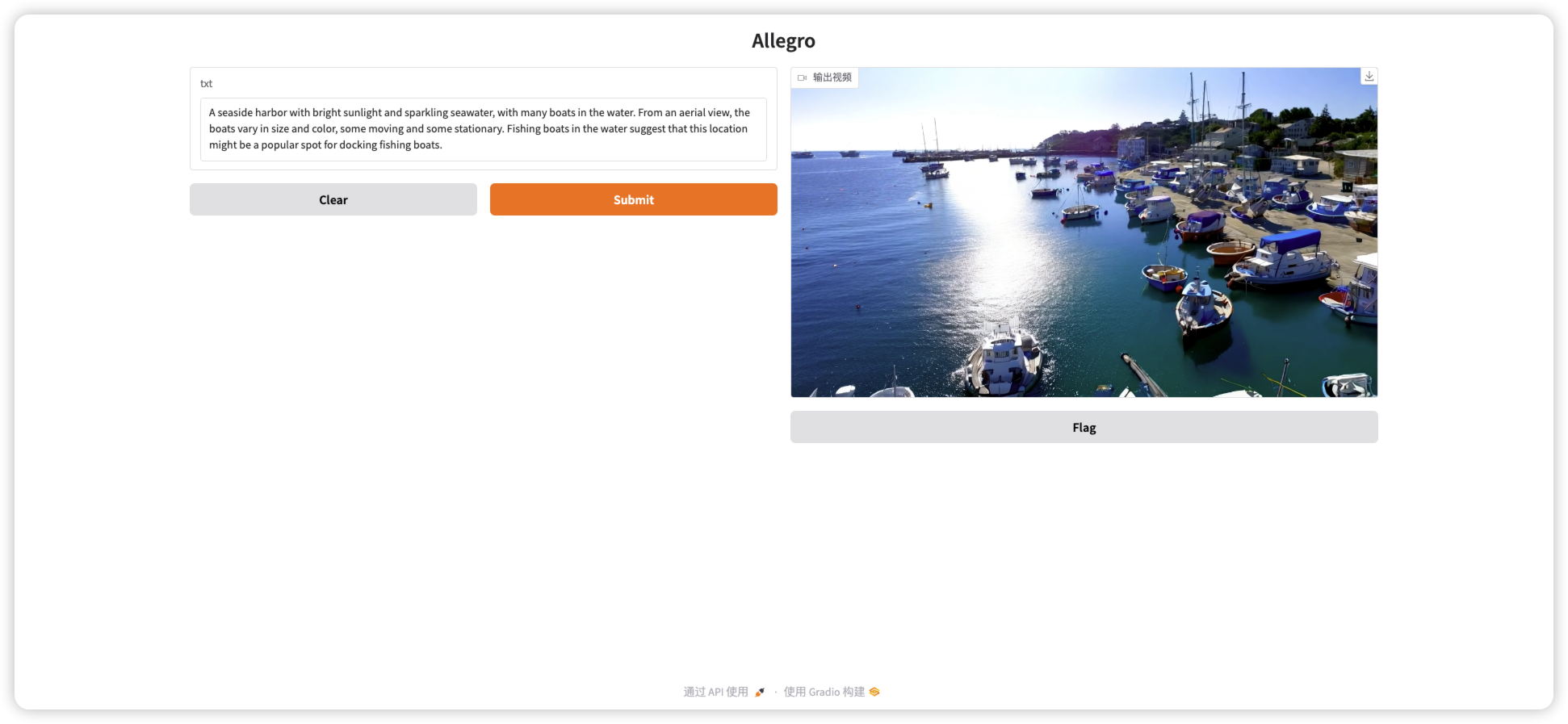
2. Video-Download
- Klicken Sie auf die Download-Schaltfläche auf der rechten Seite des Videos, um das Video herunterzuladen.
Wie in der Abbildung unten gezeigt
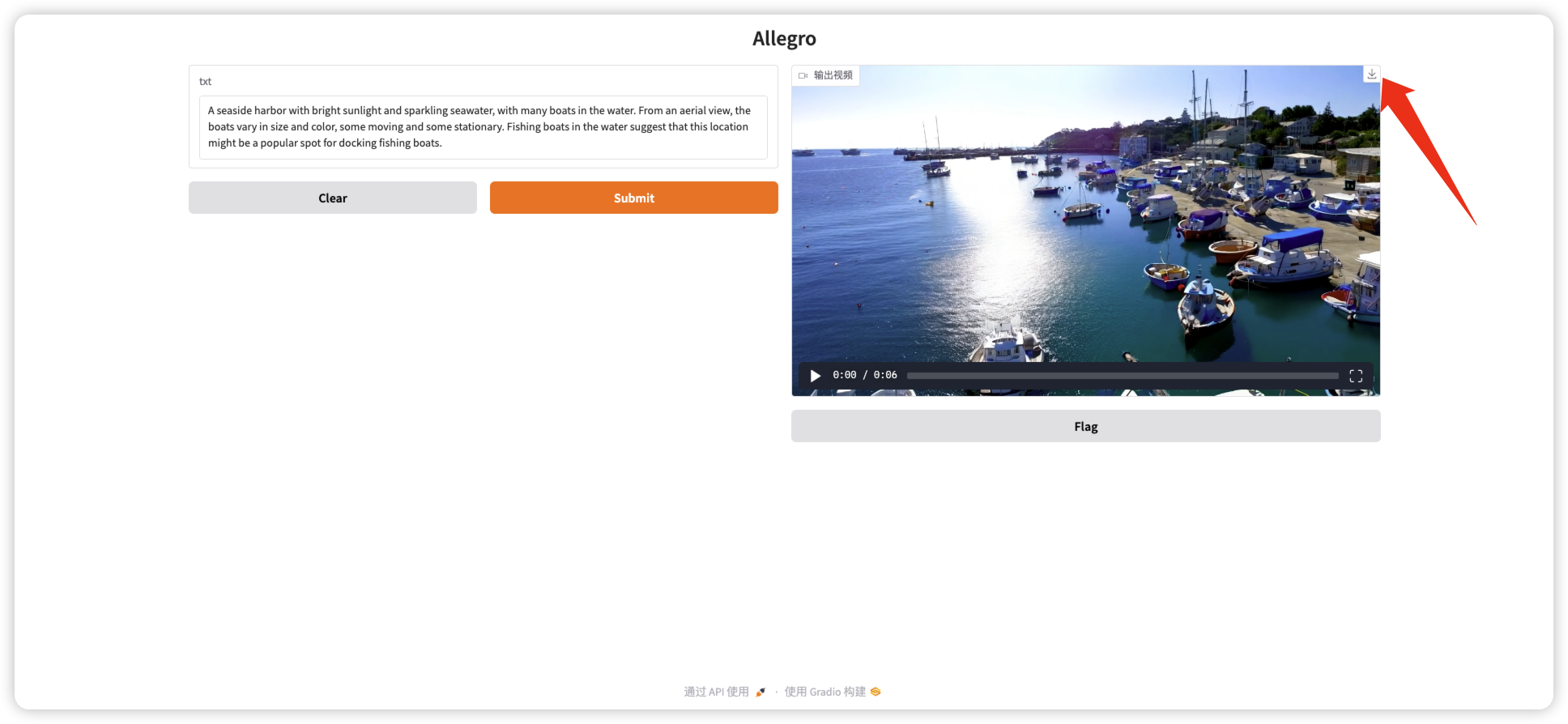
Austausch und Diskussion
🖌️ Wenn Sie ein hochwertiges Projekt sehen, hinterlassen Sie bitte im Hintergrund eine Nachricht, um es weiterzuempfehlen! Darüber hinaus haben wir auch eine Tutorien-Austauschgruppe ins Leben gerufen. Willkommen, Freunde, scannen Sie den QR-Code und kommentieren Sie [SD-Tutorial], um der Gruppe beizutreten, verschiedene technische Probleme zu besprechen und Anwendungsergebnisse auszutauschen ↓
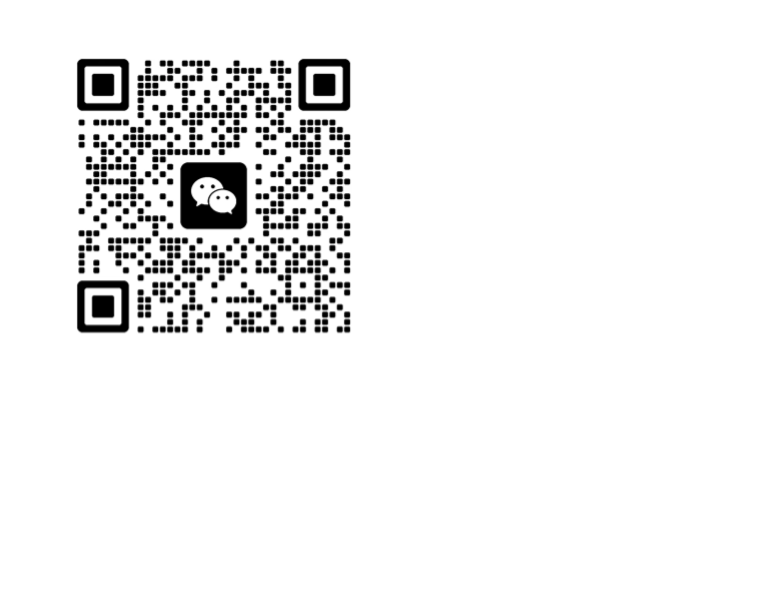
KI mit KI entwickeln
Von der Idee bis zum Start — beschleunigen Sie Ihre KI-Entwicklung mit kostenlosem KI-Co-Coding, sofort einsatzbereiter Umgebung und den besten GPU-Preisen.